Как выжать максимум из вашего ROG Ally: гид по настройке питания для идеальных игр
- Категория: Gaming
- Дата: 23 октября 2025 г. в 13:30
- Просмотров: 229
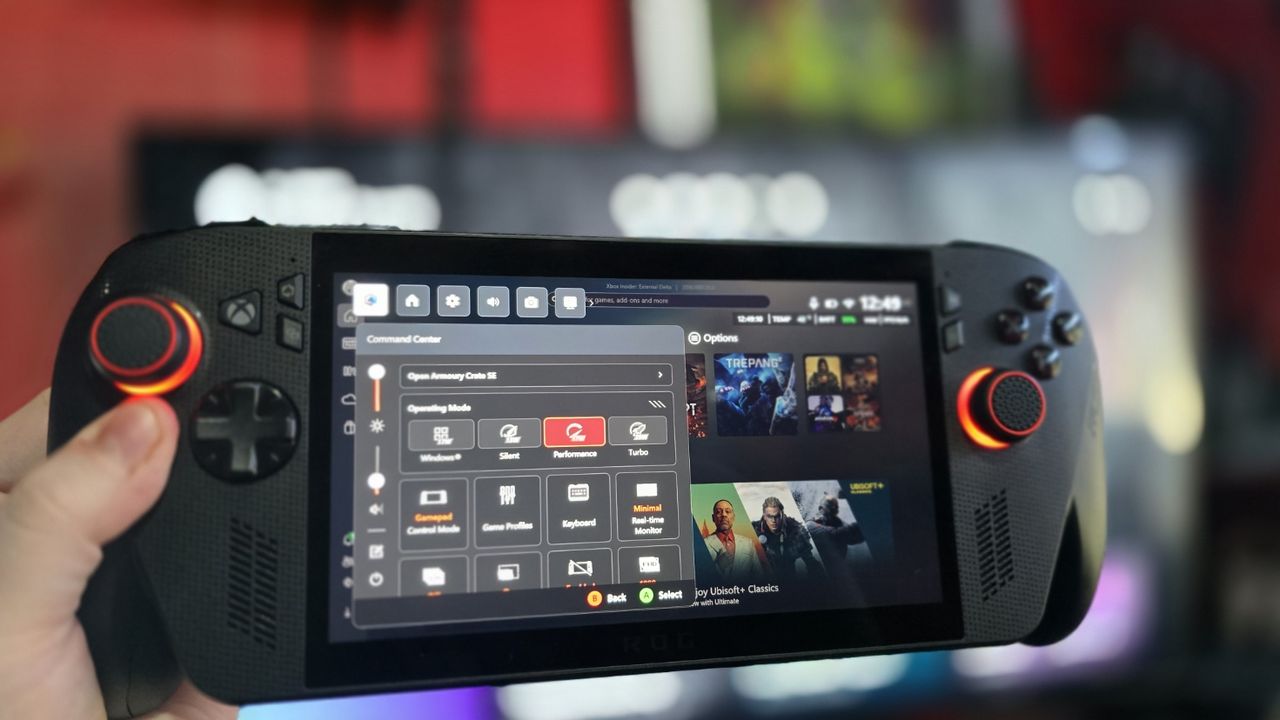
Если вы стали счастливым обладателем портативного игрового компьютера ROG Ally, вы, вероятно, заметили, что иногда даже самые мощные игры работают не так плавно, как хотелось бы. Секрет кроется не в графических настройках, а в магии, которую ASUS называет TDP, или режимами энергопотребления. ROG Ally — это мини-ПК под управлением Windows, который предлагает широчайшие возможности для настройки, но именно эта свобода иногда сбивает с толку новичков.
Многие спрашивают: "Почему моя игра выглядит хуже, чем на всех обзорах?" Часто ответ кроется в том, что устройство работает в режиме экономии энергии, чтобы продлить жизнь батарее.
В этой статье мы разберемся, что такое TDP, как быстро и просто управлять режимами мощности вашего ROG Ally и почему овладение этой настройкой критически важно, чтобы получить идеальный баланс между временем автономной работы и максимальной производительностью.
Что такое TDP и почему это важно для игр?
Термин TDP расшифровывается как Thermal Design Power (Тепловая расчетная мощность). Если говорить простыми словами, TDP показывает, сколько тепла способно рассеять устройство. Но в контексте ROG Ally и других современных портативных ПК этот термин фактически используется как синоним режимов питания и производительности.
Регулируя TDP, вы определяете, сколько энергии процессор и видеочип могут потреблять от батареи. Чем выше мощность, тем лучше производительность в играх, но тем быстрее разряжается аккумулятор и громче работают вентиляторы. И наоборот.
Ваша задача — найти "золотую середину" для каждой игры.
Как быстро изменить настройки TDP на ROG Ally
Доступ к режимам питания очень прост благодаря специальному программному обеспечению Armoury Crate от ASUS.
- Чтобы открыть меню настроек питания, нажмите кнопку Armoury Crate, которая находится справа от кнопки Xbox (слева от экрана). Это иконка в форме шестиугольника.
- По умолчанию перед вами должен открыться Центр управления Armoury Crate на вкладке "Руководство Xbox".
- Для переключения между режимами мощности используйте крестовину или джойстик и нажмите A, чтобы выбрать один из режимов по умолчанию: Тихий, Производительность или Турбо.
Важно: Помимо игровых режимов, существует также профиль "Windows". Он используется, когда вы работаете с устройством как с обычным компьютером (например, смотрите видео или просматриваете веб-страницы). В этом режиме операционная система Windows сама управляет компонентами, отдавая приоритет не играм, а стандартным приложениям.
Четыре режима мощности: когда какой использовать?
ROG Ally (и его более мощная версия, Ally X) предлагают четыре основных режима, влияющих на вашу игру. У Ally X есть бонусный режим Turbo+, который включается только при подключении к питанию.
| Режим | Мощность (примерно) | Назначение | Батарея (ориентировочно) |
|---|---|---|---|
| Silent (Тихий) | 13 Ватт | 2D-игры, ретро-игры, инди-проекты, облачный гейминг, максимальная тишина. | До 5–6 часов |
| Performance (Производительность) | 17 Ватт | Сбалансированный режим. Большинство 3D-игр, где нужен компромисс между графикой и автономностью. | 2–3 часа |
| Turbo (Турбо) | 25 Ватт (до 30 Вт для Ally X) | AAA-игры, требовательные приложения (монтаж видео, 3D-моделирование). Максимальная производительность. | Около 1 часа (требует зарядки) |
| Windows | 17 Ватт | Работа в качестве ПК: просмотр веб-страниц, офисные приложения, системные задачи. | Зависит от нагрузки |
В полном меню настроек Armoury Crate вы можете создать и настроить ручные режимы питания, чтобы углубиться в оптимизацию. (Изображение: Windows Central | Jez Corden)
Подробнее о режимах:
- Тихий режим (Silent): Приоритет: время работы от батареи и тишина. Вентиляторы работают бесшумно. Это идеальный выбор, если вы играете в 2D-игры, используете сервисы облачного гейминга или стримите игры с консоли Xbox через удаленное воспроизведение. Это обеспечит вам лучшее время автономной работы: до 5-6 часов.
- Режим Производительность (Performance): Приоритет: баланс. Это самый популярный компромисс. Он обеспечивает достойную частоту кадров в большинстве 3D-игр, а время автономной работы составляет приемлемые 2–3 часа.
- Режим Турбо (Turbo): Приоритет: максимальная мощность и частота кадров. Этот режим необходим для самых требовательных AAA-игр или для ресурсоемких рабочих приложений (например, Adobe Premiere Pro). Однако он очень быстро разряжает батарею. Для стабильной работы и максимальной отдачи режим Турбо следует использовать, когда устройство подключено к мощному зарядному устройству (65–100 Вт).
Советы по использованию TDP:
Вы можете переключаться между этими режимами прямо в игре, открыв центр управления Armoury Crate.
Будьте осторожны! Некоторые античит-системы в онлайн-играх (например, Call of Duty, Battlefield) могут воспринять внезапное изменение режимов мощности в середине сессии как попытку читерства. Рекомендуется менять настройки до запуска игры или в главном меню.
Главный принцип освоения ROG Ally:
- Если вы играете в новую, требовательную AAA-игру, используйте режим Турбо (желательно подключив устройство к питанию).
- Для большинства современных игр без экстремальных требований вполне достаточно режима Производительность при работе от батареи.
- Для инди-проектов, 2D-платформеров или стриминга — смело включайте Тихий режим.
Энергия и оптимизация: что дальше?
Производительность в играх на ROG Ally может сильно различаться. Игры, такие как Cyberpunk 2077, уже отлично оптимизированы для портативных устройств, и работают плавно. Но другие, особенно те, что созданы на Unreal Engine 5, могут вызывать трудности.
При запуске любой новой игры вам потребуется некоторое время на эксперименты, чтобы найти свою "золотую середину". Помимо настройки TDP, вы можете использовать технологии масштабирования AMD, такие как FSR (FidelityFX Super Resolution), которые повышают качество изображения при более низком разрешении рендеринга.
Ожидание будущих обновлений: Microsoft и ASUS планируют внедрить функцию "Профили игр". Она будет автоматически настраивать оптимальные параметры (включая TDP) для популярных игр, чтобы избавить пользователя от ручной настройки. Однако, пока эта функция не появилась, ручное управление режимами мощности — это ваш лучший инструмент для получения идеального игрового опыта.
Используйте режимы питания и графические настройки в игре, чтобы полностью раскрыть потенциал вашего ROG Ally!
- Комментарии









